主板BIOS更新进阶教程步骤
bios保存着计算机最重要的基本输入输出的程序、开机后自检程序和系统自启动程序,它可从CMOS中读写系统设置的具体信息对于一些MOD BIOS或者刷新过程中损坏的BIOS又该如何刷新呢?下面就跟随笔者一起来学习主板BIOS的更新教程。 什么是主板BIOS? BIOS基本输入输出系统(Basic Input & Output System)的简称。所谓基本输入输出系统,就是正常启动计算机所必须的条件,主板BIOS提供了操作系统引导前的POST环境支持。启动计算机时,CPU首先要根据集成在主板、显卡等设备上的BIOS芯片来核对每个基础设备是否正常,然后再进行下一步程序。依据功能来划分主板BIOS(以Intel BIOS为例)主要包括Descriptor Region、GbE Region、Intel ME、BIOS Region四个区域,Descriptor Region是BIOS的描述文件,GbE Region为网卡的固件区域、Intel ME为Intel管理引擎固件区域,而BIOS Region只是其中的一部分,另外有些主板的BIOS还集成了PDR Region、CBE Region区域等。 当然对于正常的主板BIOS过程来说,一般更新的只有BIOS区域,其它区域一般是锁死的,例如Intel ME区域,一般来说新上一代主板要支持新的CPU,那么Intel ME就需要被更新,但是常规的BIOS区域更新,这篇区域一直被写保护无法更新。 BIOS文件的各部分组成 以Intel 100系列ME为例,又分为两大类:消费级和商用,消费级包括Z170、H170、B150、H110,商用系列仅包括Q170和Q150,Intel为消费级主板配备的ME空间只有2MB左右,而商用主板一般在5MB左右。现如今只有Intel只提供Q170、Q150支持Xeon E3-1200 V5系列处理器就是通过ME区域锁死的。 BIOS刷新方式有哪些? BIOS刷新的方式主要包括DOS、BIOS程式、Windows/Linux等操作系统环境三类,在刷新BIOS的过程中,无论是DOS、BIOS程式还是Windows/Linux等操作系统环境,过程基本相同,都是先校验BIOS文件,然后擦除BIOS文件,再写入BIOS文件,最后校验写入的BIOS文件是否正确,至此整个BIOS更新过程才算完毕。 正是基于这些严格的措施,所以BIOS的刷新基本上停留在厂商推出的正式更新文件,留给MOD或者第三方更新的空间并不大,不过诸如华硕USB BIOS Flashback等BIOS更新方式也为MOD BIOS开放了一定空间,此前我们在《满满的热泪 Intel Z87解除硬上NVMe SSD》一文中就使用了这种更新方式将NVMe模块插入到BIOS然后硬上NVMe SSD得以成功。 当然BIOS还有更原始的更新方法,在主板的制造工厂,BIOS可不是通过诸如DOS、BIOS程式还是Windows/Linux等方式写入的,而是直接使用烧录器,这种方式首先可以批量写入BIOS文件,另外烧录器还不受系统平台保护的限制,可以将MOD后的BIOS文件直接刷入,另外一些刷新过程中断的BIOS也可以通过这种方式恢复。 补充:BIOS基本概念和设置技巧 1,BIOS, 全称(Base Input Output System),中文是"基本输入输出系统"。 2,COMS, 是一个储存芯片,它主要储存硬件的基本信息、计算机在启动时需要自检硬件配置信息、就由它提供,但COMS只是一个储存芯片,那它的信息从哪里来呢,它的信息是由BIOS设置而来,BIOS只是一个设置程序,大家不要把BIOS与COMS搞混了。 3,pleases 请 4,press 按动,按下 5,Del 键盘右下角的一个键 6,Esc 键盘左上角的一个键 7,Enter 进入,确定 8,go to 去,到 9,Setup 设置安装 10,Setting 设置 11,run 运行 12,Utility 实用程序 然后学几句英语,当然也是进入BIOS的几句英语。 英文:Press Esc to enter SETUP 中文;按Esc键进入BIOS设置 英文:Press F2 go to Setup Utility 中文;按F2去设置BIOS实用程序 英文:Press DEL to enter EFI BIOS SETUP 中文;按Del键进入EFI模式的BIOS进行设置 英文:Press Del run Setup 中文;按Del键运行(BIOS)设置 英文:Press F1 run Setup 中文;按F1键运行(BIOS)设置 英文:Press 中文;按F2进行(BIOS)设置 主板BIOS更新进阶教程步骤相关文章: 1. 技嘉主板bios的升级教程步骤图 2. 升级联想主板bios的方法步骤 3. 华硕主板bios设置图解教程 4. 昂达主板 bios设置图解教程 5. 台式电脑bios设置图解教程

联想主板bios怎么升级bios
以Lenovo Y530-ICH为例 具体操作步骤如下: 1、找到相对应的BIOS版本下载。可以到联想官方服务网站来下载BIOS相关程序。(仅支持部分机型)。 登录联想官方服务网站驱动下载频道在搜索框内输入主机S/N号,然后就打开了如下图的下载页,点击后面的下载BIOS升级程序。 2、点击下载后,选择保存。 3、打开文件,鼠标选择BIOS升级程序,鼠标右键选择“以管理员身份运行”。 4、点击“是”,不同的机器,会有不同的机器型号提示。 5、出现下图,点击“next”。 6、选择“I accept the agreement”,点击“next”。 7、点击“next”。 8、点击“Install”。 9、点击“Finish”。 10、出现下图。 11、升级工具弹出提示BIOS升级风险说明,点击“确定”进入下一步。 12、电脑自动重启,进入刷新阶段(不要任何操作,不要移除充电器)。 13、电脑重启进入桌面,升级完成。 参考资料来源:联想知识库-升级BIOS
1、百度搜索“联想电脑驱动”关键词,打开网页搜索结果页面,进入联想驱动官网下载页面; 2、在打开的驱动下载页面中,点击“驱动下载”菜单按钮; 3、在驱动下载页面中,选择要下载驱动程序的电脑品牌型号,选择完毕之后,进入下载页面; 4、在下载页面中,找到BIOS升级程序文件包,点击“下载”按钮,完成该安装程序的下载; 5、最后,双击安装该程序软件,软件将自动安装并完成BIOS的升级操作。
方法是: 1、下载解压后要更改文件名2、下载个人主板对应的bios,解压后放在c盘根目录3、重启电脑后按下F44、选择bios文件开始刷,刷完后自动关机 5、注意:升级过程中,不能断电。不要用winflash在系统内刷bios,容易出问题且不好解决。
升级BIOS 关于您咨询的“升级BIOS”问题,建议您: 大部分电脑产品支持对BIOS进行升级,但BIOS版本并非越新越好,因为升级BIOS无法带来性能上的提升,只要电脑运行正常,是没有必要对BIOS进行升级的。并且升级BIOS有风险,刷新了错误或损坏的BIOS文件,或者升级过程中出错如:断电,将造成不可恢复的严重后果。所以我们强烈建议,BIOS的升级工作由计算机专业技术人员来完成,推荐送修到联想服务站刷新BIOS。 注意:如果自行升级,请不要在任何情况下断电或重新启动系统,这样做将严重损害您的系统。 如您在操作后依旧存在问题,建议您可以→自助预约报修,或工作时间联系人工在线客服。
如果您是thinkpad的机型 您可以登陆官网think.lenovo.com.cn,输入电脑主机编号,点击查询,驱动程序下载,选择对应操作系统, 最下方bios下载,下载需要的bios固件。然后请严格按 bios刷新教程。
1、百度搜索“联想电脑驱动”关键词,打开网页搜索结果页面,进入联想驱动官网下载页面; 2、在打开的驱动下载页面中,点击“驱动下载”菜单按钮; 3、在驱动下载页面中,选择要下载驱动程序的电脑品牌型号,选择完毕之后,进入下载页面; 4、在下载页面中,找到BIOS升级程序文件包,点击“下载”按钮,完成该安装程序的下载; 5、最后,双击安装该程序软件,软件将自动安装并完成BIOS的升级操作。
方法是: 1、下载解压后要更改文件名2、下载个人主板对应的bios,解压后放在c盘根目录3、重启电脑后按下F44、选择bios文件开始刷,刷完后自动关机 5、注意:升级过程中,不能断电。不要用winflash在系统内刷bios,容易出问题且不好解决。
升级BIOS 关于您咨询的“升级BIOS”问题,建议您: 大部分电脑产品支持对BIOS进行升级,但BIOS版本并非越新越好,因为升级BIOS无法带来性能上的提升,只要电脑运行正常,是没有必要对BIOS进行升级的。并且升级BIOS有风险,刷新了错误或损坏的BIOS文件,或者升级过程中出错如:断电,将造成不可恢复的严重后果。所以我们强烈建议,BIOS的升级工作由计算机专业技术人员来完成,推荐送修到联想服务站刷新BIOS。 注意:如果自行升级,请不要在任何情况下断电或重新启动系统,这样做将严重损害您的系统。 如您在操作后依旧存在问题,建议您可以→自助预约报修,或工作时间联系人工在线客服。
如果您是thinkpad的机型 您可以登陆官网think.lenovo.com.cn,输入电脑主机编号,点击查询,驱动程序下载,选择对应操作系统, 最下方bios下载,下载需要的bios固件。然后请严格按 bios刷新教程。

联想主板的BIOS怎样升级
联想是很多中层人士电脑的首选,当说到主板升级时候,可能许多用户不知道了,都是请专业人士来弄,其实不难设置,下面和我一起看看! 联想主板bios升级方法 1、以ThinkPad X61为例,来刷新此机器的BIOS,首先要找到相对应的BIOS版本下载。 以中文网站为例,登陆http://think.lenovo.com.cn 在左侧输入主机7位型号,然后就打开了如下图的下载页。要进行光盘升级,则点击BIOS中的第二个:BIOS升级程序(光盘版)。 2、打开程序下载页面后,点击程序图标即可下载。 3、下载7nuj16uc.iso后请把这个ISO文件刻录成CD。 4、然后将此CD放入光驱中,启动计算机,按F12键选择从光盘启动。 5、从光盘引导启动后,会出现如下菜单: 第1项是说明可以看一下。 第郑纤2项就是BIOS升级选厅丛侍项。 第3项是刷新机器的的型号信息,不推扮吵荐刷新。 直接选择第2项回车,回车后出现:“按Y继续”,它会提醒两次,再次按Y即可。 6、按Y后出现如下提示:一定要确定电源适配器已经连接牢固。 7、回车继续:提示不要切断电源。 8、按Y继续,开始刷新,1分钟左右会结束。 9、成功后出现如下提示:弹出光驱,重启电脑。 10、直接F1进BIOS查看,刷新成功。 相关阅读:华硕主板bios更新方法 从华硕的官方网站上寻找和自己电脑匹配的主板型号。 然后选择你的操作系统。 点选“公共程序”。这里下载的是最新的BIOS升级工具软件。 下载程序。(一般来说他有几百兆) 保存到某个盘符下。(我用的是遨游,其他浏览器会有相应的提示,使其一样。) 再下载最新的BIOS程序。点选“BIOS” 选最上边的,有日期。一般来说越新的越好。 同样下载它。
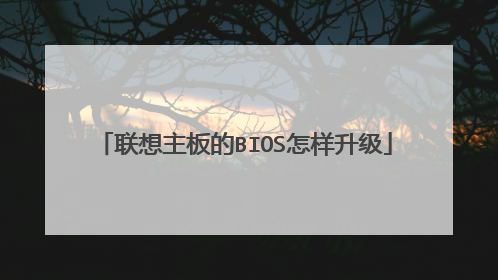
联想主板怎么刷bios
你们知道怎么刷BIOS吗?下面是我带来联想主板怎么刷bios的内容,欢迎阅读! 联想主板刷bios方法: 1、以ThinkPad X61为例,来刷新此机器的BIOS,首先要找到相对应的BIOS版本下载。 以已中文网站为例,登陆http://think.lenovo.com.cn 在左侧输入主机7位型号,然后就打开了如下图的下载页。要进行光盘升级,则点击BIOS中的第一个:BIOS升级程序。 2、打开程序下载页面后,点击程序图标即可下载。 3、运行bios升级程序安装包。 4、程序打开后,点击Next。 5、请查看协议,并选择是否接受,然后点击Next。 6、解压缩bios升级程序到默认路径。 7、解压缩过程完成。 8、打开解压缩后的路径,如C:\DRIVERS\FLASH\7NUJ19US 双击其中的WINUPTP文件执行升级程序。 9、选择第一项,升级BIOS。 10、提示确定安装好电池并连接好电源适配器。 11、在升级过程中请不要断电,否则会造成无法修复的损坏。 12、开始升级过程。 13、升级成功,提示重新启动计算机,点击yes。 14、重启电脑后,正常情况下BIOS就刷新完毕了! 看了“联想主板怎么刷bios”的内容的人还看: 1. 联想电脑怎么进入bios设置 2. 联想一体机如何设置U盘启动 3. 联想台式机进入bios方法 4. 联想电脑bios怎么设置 5. 没法开机怎么刷bios 6. BIOS怎么设置 7. 联想电脑怎么设置bios启动项 8. 学习联想电脑进入bios方法 9. 联想电脑进入bios界面方法

联想主板bios怎么升级bios
方法是: 1、下载解压后要更改文件名2、下载个人主板对应的bios,解压后放在c盘根目录3、重启电脑后按下F44、选择bios文件开始刷,刷完后自动关机 5、注意:升级过程中,不能断电。不要用winflash在系统内刷bios,容易出问题且不好解决。
如果您是thinkpad的机型 您可以登陆官网think.lenovo.com.cn,输入电脑主机编号,点击查询,驱动程序下载,选择对应操作系统,最下方bios下载,下载需要的bios固件。然后请严格按 bios刷新教程。
如果您是thinkpad的机型 您可以登陆官网think.lenovo.com.cn,输入电脑主机编号,点击查询,驱动程序下载,选择对应操作系统,最下方bios下载,下载需要的bios固件。然后请严格按 bios刷新教程。

